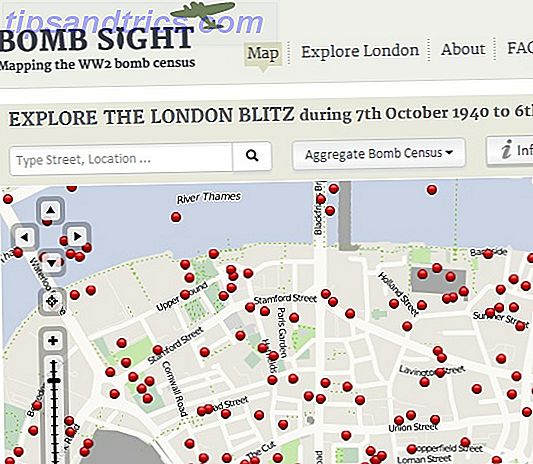Linux peut avoir plusieurs environnements de bureau, mais si vous le faites pour la première fois, GNOME est celui que vous êtes le plus susceptible de rencontrer. C'est l'interface adoptée par la plupart des systèmes d'exploitation Linux les plus populaires («distributions»), comme Ubuntu, Debian et Fedora.
GNOME est assez facile à comprendre. Nous avons fourni une explication générale du bureau GNOME Expliqué: Un regard sur l'un des bureaux les plus populaires de Linux GNOME expliqué: Un regard sur l'un des ordinateurs de bureau les plus populaires de Linux Vous êtes intéressé par Linux, et vous avez rencontré "GNOME", un acronyme pour GNU Network Object Model Environment. GNOME est l'une des interfaces open source les plus populaires, mais qu'est-ce que cela signifie? Lire la suite et notre guide du débutant sur Ubuntu Ubuntu: Guide du débutant Ubuntu: Guide du débutant Vous êtes curieux d'Ubuntu, mais vous ne savez pas par où commencer? Tout ce dont vous pourriez avoir besoin pour commencer avec la dernière version d'Ubuntu est ici, écrit dans un anglais clair et facile à comprendre. Lire la suite va encore plus en profondeur. Mais une fois que vous savez comment utiliser GNOME, et surtout si vous l'utilisez depuis des années, vous voulez connaître les dernières applications à consulter. Voici quelques-unes des créations que vous allez vouloir garder un oeil dans les mois à venir.
1. Cosy lecteur audio
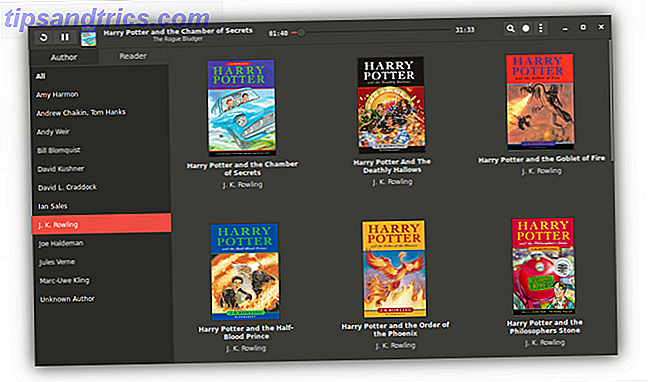
Les livres audio sonnent bien à partir d'un ordinateur de bureau. On peut facilement remplir une pièce, vous permettant de vous détendre sur le canapé ou un lit tout en lisant les yeux fermés. Mais vous avez besoin d'une application pour que la magie se produise.
Cosy est une petite application jeune et simple pour le travail. Il peut importer vos fichiers et contient une fonction de recherche qui les rend faciles à trouver plus tard. En revanche, ce n'est pas celui que vous trouverez dans votre magasin d'applications Linux. Comparaison des magasins d'applications Linux: lequel vous convient le mieux? Comparaison des magasins d'applications Linux: lequel vous convient le mieux? Les utilisateurs Windows sont guidés vers un magasin d'applications. macOS en a eu un pendant un moment. Linux, quant à lui, a eu une expérience de style app store pendant des années. Mais lequel vous convient le mieux? Lire la suite pour le moment. Si vous êtes un utilisateur d'Ubuntu, le développeur a eu la gentillesse de fournir un DEB.
Téléchargement: Cosy Audiobook Player
2. Curlew Media Converter
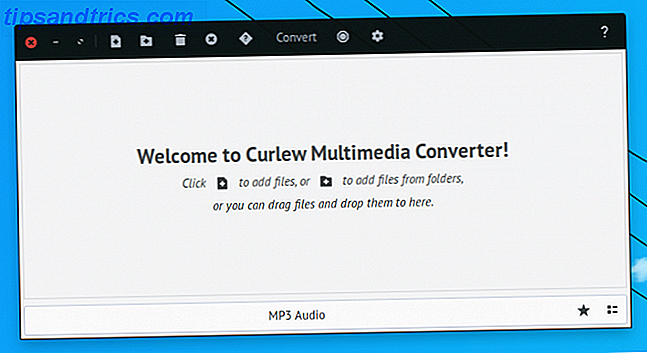
Avec la musique en streaming et les services vidéo surgissent régulièrement Comment choisir le meilleur service de diffusion de musique pour vous Comment choisir le meilleur service de diffusion de musique pour vous Utilisez-vous un service de streaming de musique? Si oui, comment savez-vous que vous utilisez le meilleur pour vous personnellement? En savoir plus, vous pouvez très facilement vivre votre vie sans jamais cliquer sur un fichier multimédia local sur votre bureau. Mais quand vous interagissez avec eux, les formats peuvent toujours être un problème. Certains appareils ne liront qu'un type spécifique. Peut-être que votre éditeur vidéo ou audio ne vous fournit que quelques options d'exportation. Quelle que soit la raison, vous devez convertir un format en un autre.
Les convertisseurs de médias rendent ce travail simple. Je suis friand de Sound Converter (une application nommée directement), mais il n'a jamais été mis à jour pour s'adapter au style moderne de GNOME. Curlew est une nouvelle alternative qui fait exactement cela. Les vétérans de Linux peuvent penser à Curlew comme un joli visage pour FFmpeg, un programme de ligne de commande extrêmement puissant.
Télécharger: Curlew Media Converter
3. Geary
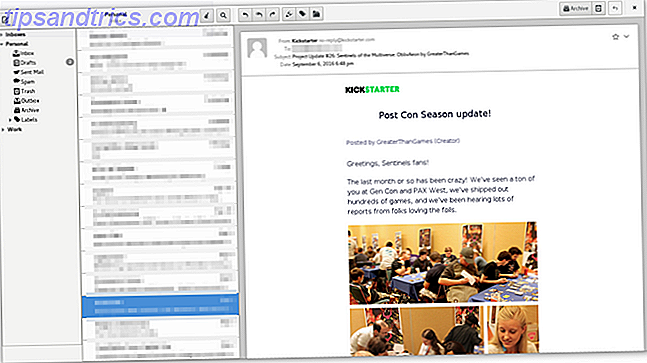
Geary n'est en aucun cas une nouvelle application, mais après que son créateur d'origine, la Fondation Yorba, a disparu, l'application a passé une année à stagner. Maintenant, il continue comme un projet officiel de GNOME, et il voit de nouveau de nouvelles versions. La version 0.11 est arrivée en mai 2016. La version 0.12 est arrivée en octobre.
Alors que Thunderbird et Evolution sont des clients de messagerie mieux établis, Geary est le seul à avoir l'impression d'appartenir au bureau GNOME. Geary est mon client de messagerie électronique depuis des années, mais il reste encore quelques problèmes à régler. C'est un projet sur lequel je surveille continuellement la maturité.
Télécharger: Geary
4. Twitch GNOME
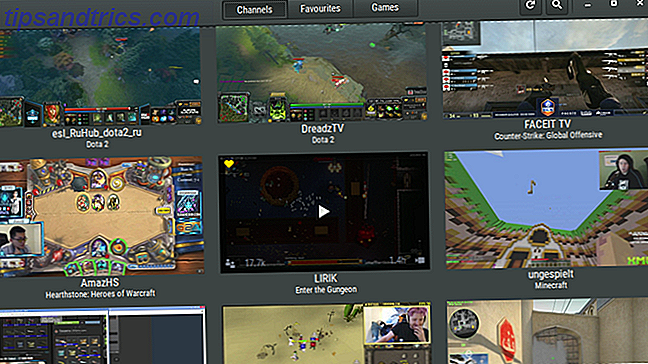
Je n'ai jamais utilisé Twitch, et je ne vais pas prétendre le contraire. La tendance entière de regarder d'autres personnes jouer à des jeux en ligne a largement dépassé ma tête. Mais Twitch est énorme Comment Twitch et Streaming ont changé les jeux vidéo pour de bon Comment Twitch et Streaming ont changé les jeux vidéo pour le bon jeu vidéo en streaming sur Twitch et le prochain service Microsoft Mixer est une activité très populaire. Mais cela pourrait-il affecter le jeu tel que nous le connaissons et façonner une nouvelle génération de joueurs? En savoir plus, et si vous allez visiter le site à partir d'un PC Linux, il s'avère qu'il existe une application pour GNOME.
GNOME Twitch vous évite d'avoir à ouvrir un navigateur ou à utiliser le flash. L'interface vous permet de naviguer par canaux, favoris ou jeux. Si vous voulez vérifier, il existe des instructions pour un certain nombre de distributions, et l'application est également disponible en tant que flatpak.
Téléchargement: GNOME Twitch
5. gThumb
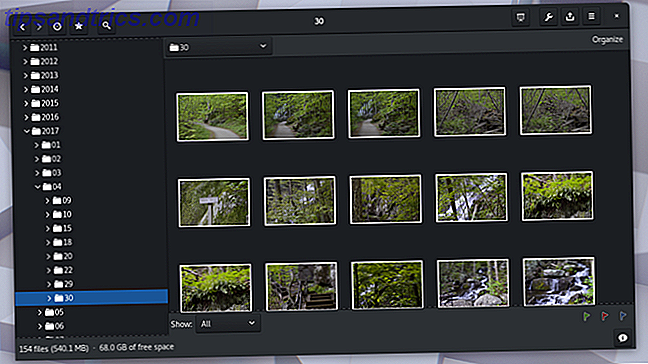
Pour les non-initiés, gThumb est une visionneuse d'images, pas un gestionnaire de photos. Néanmoins, c'est mon application go-to GNOME pour voir toutes les images que je capture avec mon appareil photo. gThumb se charge rapidement, et il s'intègre mieux avec d'autres applications GNOME qu'avec Shotwell, qui semble être le gestionnaire de photos incontournable de nos jours. L'application existe depuis un certain temps, mais les mises à jour sont encore en train de déployer de nouvelles fonctionnalités.
La barre latérale gThumb affiche la structure de fichier de votre ordinateur telle qu'elle est. Cela signifie que si vos photos sont arrangées dans un désordre, elles seront difficiles à trouver dans gThumb. Bien que l'application prenne en charge les catalogues et les balises, vous aurez besoin d'une autre application pour organiser le nom et l'emplacement de vos images. Pour cela, je me tourne vers Rapid Photo Downloader, même s'il ne correspond pas aux directives de l'interface utilisateur de GNOME. Les différences entre les directives de l'interface humaine de Linux Avez-vous déjà rencontré une application Linux qui semble moche et semble inutilisable? C'est pourquoi les ordinateurs de bureau ont des directives d'interface humaine. Windows et macOS ont ces directives. Qu'en est-il de Linux? Lire la suite tout cela bien.
Téléchargement: gThumb
6. Lecteur de musique Lollypop
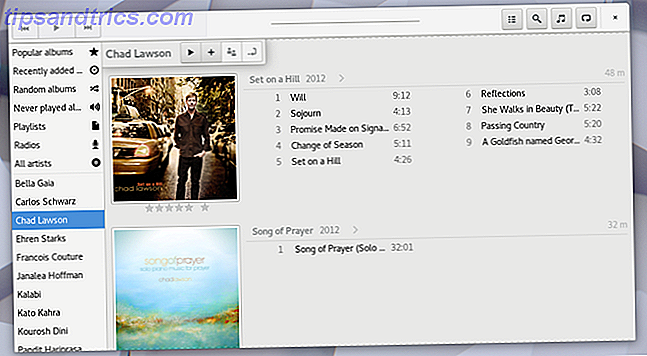
Celui-ci existe depuis quelques années, mais c'est l'une des meilleures alternatives à Rhythmbox et à GNOME Music qui se sent comme à la maison sur un bureau GNOME.
Lollypop colle les contrôles, l'emplacement de lecture, un bouton de recherche, et plus tous dans la barre d'en-tête. Vous pouvez afficher vos albums dans une grille et modifier facilement les illustrations pour ceux qui n'importent pas automatiquement ou ne téléchargent pas d'image. Lollypop vous permet de charger des informations sur les artistes et de remonter les paroles des chansons sans quitter l'application. C'est aussi un moyen de synchroniser votre musique avec un téléphone Android ou un autre appareil compatible MTP.
Télécharger: Lollypop
7. Parlatype
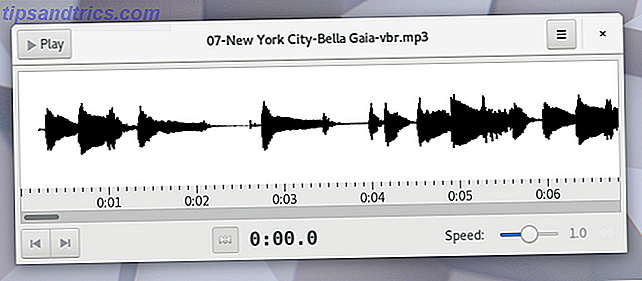
L'application GNOME Sound Recorder enregistre bien ce que vous parlez dans un micro, mais c'est un logiciel de base. Si vous menez régulièrement des interviews ou prenez des notes audio pour vous-même, vous pourriez bénéficier d'une application destinée à la transcription d'enregistrements.
Parlatype vous permet de sauvegarder des horodatages, de supprimer facilement de longs silences et de travailler avec n'importe quel fichier audio pris en charge par GStreamer. Ensuite, vous pouvez transcrire le texte dans votre application de texte de choix. Un téléchargement est disponible en tant que flatpak.
Téléchargement: Parlatype
8. Peek GIF Recorder
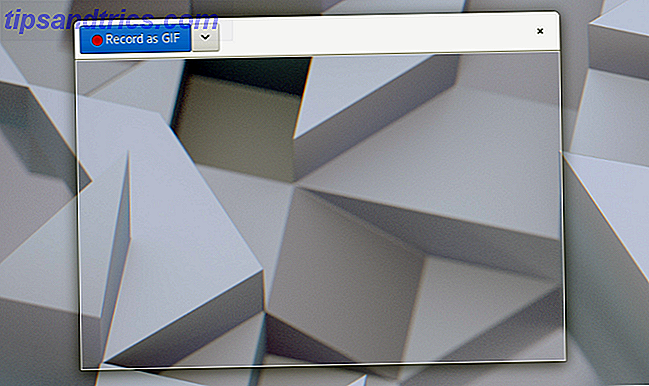
GIFs d'amour? Déteste-les? Êtes-vous réellement ambivalent? Peu importe. Vous vous êtes peut-être trouvé dans une position lorsque vous en avez besoin. Pour un format aussi important, trouver une application de bureau pour faire le travail n'est pas aussi simple qu'il n'y paraît. Pour les utilisateurs de GNOME, Peek est une application à avoir autour.
Peek rend le travail simple. Guidez la fenêtre de l'application à la partie de l'écran que vous souhaitez capturer et appuyez sur le bouton d'enregistrement. Lorsque vous avez terminé, vous n'êtes même pas coincé avec GIF. WEBM et MP4 sont également des options.
Téléchargement: Peek Gif Recorder
9. Pitivi Video Editor
Nous sommes peut-être plus nombreux à partager des vidéos en ligne, mais assez souvent, vous devez éditer des séquences hors ligne avant qu'elles ne soient prêtes pour le monde. Linux a un certain nombre d'options appropriées. Pitivi n'est peut-être pas le plus complet, mais il a l'air très bien sur GNOME et connaît un développement régulier.
L'équipe Pitivi travaille d'arrache-pied pour préparer l'éditeur de vidéo pour sa version version 1.0, treize ans après le lancement initial de l'application. Une version de test est déjà disponible en tant que Flatpak Ubuntu Snaps vs Red Hat Flatpaks, Quelle est la différence? Ubuntu Snaps vs Red Hat Flatpaks, Quelle est la différence? Les distributions Linux distribuent des applications dans de nombreux formats. Pendant des années, les deux plus populaires ont été .debs et .rpms, mais cela peut commencer à changer avec les paquets Snap d'Ubuntu et Flatpak de Red Hat. Lisez la suite, donc vous êtes les bienvenus pour mettre la main sur ce qui va devenir 1.0. L'équipe veut écraser autant de bogues que possible pour en faire une version stable. Mais de peur que vous ne pensiez que c'est tout ce qui se passe, le travail sur 2.0 est également en cours!
Télécharger: PiTiVi
10. PulseEffects
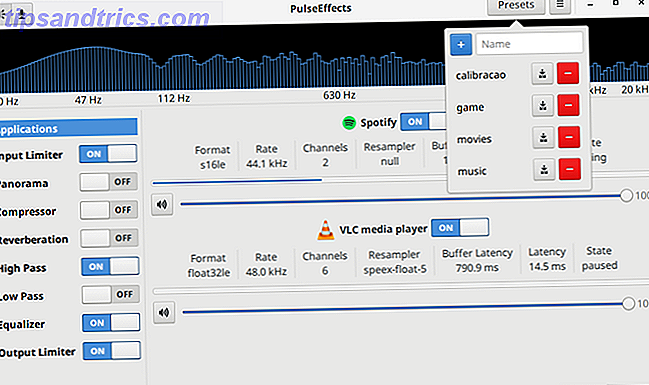
Il y a quelques applications de manipulation audio pour Linux, mais la plupart d'entre elles ne regardent pas exactement à la maison sur GNOME. C'est le cas même pour les applications écrites en GTK, comme Audacity et Ardour. PulseEffects est une exception. Ceci est une application d'effets audio et égaliseur qui montre à quel point le logiciel GNOME peut être complexe.
PulseEffects est un compresseur, un égaliseur, un limiteur d'entrée et une réverbération. Il utilise PulseAudio, le serveur de son que votre bureau Linux utilise le plus probablement. Cela lui permet de modifier le son provenant de n'importe quelle application que vous utilisez. Vous pouvez manipuler ou tout son, ou le faire sur une base par application. Vous pouvez trouver l'application sur Flathub.
Télécharger: PulseEffects
Y a-t-il plus?
Quelqu'un travaille toujours sur quelque chose dans le monde Linux, mais avec tant d'environnements de bureau Linux différents Quel environnement de bureau Linux convient le mieux à votre personnalité? Quel environnement de bureau Linux convient le mieux à votre personnalité? Quel genre d'utilisateur d'ordinateur êtes-vous? Laissez-vous des icônes éparpillées sur votre bureau? Préférez-vous travailler dans une application épurée? Voyons quel environnement de bureau Linux vous convient le mieux. En savoir plus là-bas, cet effort est réparti dans de nombreux domaines. De nouveaux logiciels sortent régulièrement, mais cela ne signifie pas nécessairement que quelqu'un travaille sur une application en pensant à votre bureau. Les applications conçues pour GNOME ont tendance à ne pas être à leur place sur d'autres ordinateurs, ce qui limite les utilisateurs potentiels. Beaucoup de développeurs préfèrent que leur logiciel soit cohérent non seulement sur les différentes interfaces Linux, mais aussi sur Windows et macOS.
Pourtant, je trouve que j'ai l'expérience la plus agréable en utilisant un logiciel fait avec un environnement de bureau particulier à l'esprit. Lorsque j'utilise GNOME, je fais de mon mieux pour utiliser des applications qui correspondent à l'apparence du bureau. J'aime plutôt la façon de faire de GNOME.
Quelles sont vos applications GNOME préférées? Quelles applications GTK souhaitez-vous adapter aux directives de GNOME? Quelles applications Linux devez-vous toujours avoir, quel que soit l'environnement de bureau?

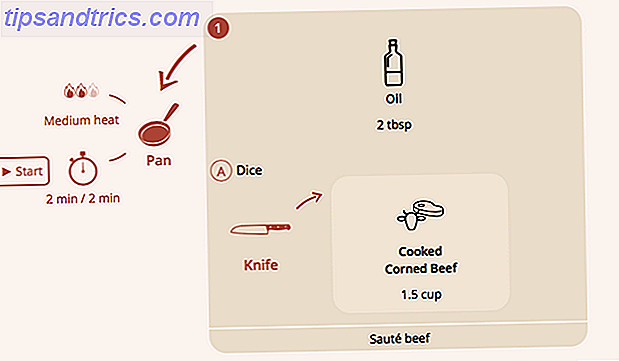
![Pourquoi la campagne contre le piratage est une farce [Avis]](https://www.tipsandtrics.com/img/internet/851/why-campaign-against-piracy-is-farce.png)